Добро пожаловать
Добро пожаловать в Dell
- Простое и быстрое размещение заказов
- Просмотр заказов и отслеживание состояния доставки
- Создание списка продуктов и доступ к нему
Dell Threat Defensen asennuksen poistaminen
Сводка: Katso, miten voit poistaa Dell Threat Defensen asennuksen näiden vaiheittaisten Windows- tai Mac-kohtaisten ohjeiden mukaisesti.
Инструкции
- Dell Threat Defensen ylläpito on päättynyt toukokuussa 2022. Dell ei enää päivitä tätä tuotetta ja sitä käsitteleviä artikkeleja. Lisätietoja on artikkelissa Dell Data Security -tuotteen elinkaari (tuen päättyminen ja käytöstä poistuminen). Jos sinulla on kysyttävää vaihtoehtoisista artikkelista, ota yhteys myyntitiimiin tai lähetä sähköpostia osoitteeseen endpointsecurity@dell.com.
- Lisätietoja nykyisistä tuotteista on sivulla Endpoint Security.
Dell Threat Defensen asennus voidaan joutua poistamaan päätepisteestä seuraavista syistä:
- Korjaa käyttöoikeuserot.
- tuotteen vianmääritys
- Korjaa käyttöjärjestelmien yhteensopimattomuudet.
Tuotteet, joita asia koskee:
- Dell Threat Defense
Versiot, joita asia koskee:
- 1.0 ja uudemmat
Käyttöjärjestelmät, joita asia koskee:
- Windows
- Mac
Asennus poistetaan Windows- ja Mac-käyttöjärjestelmissä eri tavoilla. Katso ohjeet Dell Threat Defensen asennuksen poistamiseen valitsemalla asianmukainen käyttöjärjestelmä.
Windows
Dell Threat Defensen asennus voidaan poistaa Windowsissa seuraavilla tavoilla:
Katso lisätietoja valitsemalla haluamasi tapa.
Käyttöliittymä
- Valitse Ohjauspaneelissa Ohjelmat ja toiminnot.
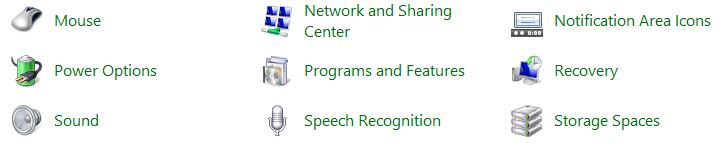
- Valitse Dell Threat Defense ja valitse Poista asennus.
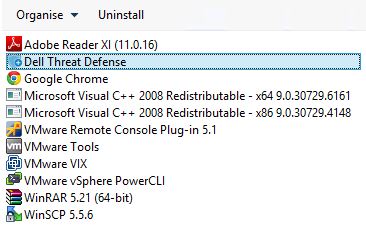
- Valitse Dell Threat Defense -asennusohjelmassa Poista asennus.
 Huomautus: Jos asennuksen poisto epäonnistuu, katso Dell Threat Defense -lokien kerääminen.
Huomautus: Jos asennuksen poisto epäonnistuu, katso Dell Threat Defense -lokien kerääminen. - Kun asennus on poistettu, valitse Sulje.
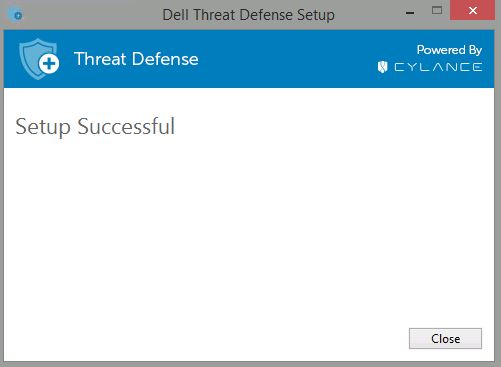
Komentorivikäyttöliittymä
Dell Threat Defensen asennus voidaan poistaa komentorivikäyttöliittymässä erilaisilla joustavilla tavoilla valitsimien, asetusten ja parametrien avulla.
- Avaa komentokehote järjestelmänvalvojana.
- Käytä seuraavia komentoja käyttämäsi asennusohjelman mukaan.
| Asennusohjelma | Normaali asennus | Windows Installer -asennus |
|---|---|---|
DellThreatDefense_x64.msi |
msiexec /uninstall DellThreatDefense_x64.msi |
msiexec /x DellThreatDefense_x64.msi |
DellThreatDefense_x86.msi |
msiexec /uninstall DellThreatDefense_x86.msi |
msiexec /x DellThreatDefense_x86.msi |
DellThreatDefenseSetup.exe |
DellThreatDefenseSetup.exe /uninstall |
- |
| Valitsin | Merkitys |
|---|---|
/V |
Lisää muuttujia suoritettavan tiedoston sisäiseen .msi-tiedostoon. Sisällön on aina oltava lainausmerkkien sisällä. |
/S |
Hiljainen tila |
/X |
Asennuksen poistotila |
/L*V |
Yksityiskohtaiset lokitiedot. Sisällön on aina oltava lainausmerkkien sisällä. |
/V, viittaus komentoriviasetukset -artikkeliin.
-artikkeliin.
| Asetus | Merkitys |
|---|---|
/qb |
Käyttöliittymä, jossa on Peruuta-painike. Kehottaa käynnistämään laitteen uudelleen, kun asennus on valmis. |
/qb- |
Asennuskäyttöliittymä, jossa on Peruuta-painike. Käynnistää laitteen automaattisesti uudelleen, kun asennus on valmis. |
/qb! |
Käyttöliittymä, jossa ei ole Peruuta-painiketta. Kehottaa käynnistämään laitteen uudelleen, kun asennus on valmis. |
/qb!- |
Asennuskäyttöliittymä, jossa ei ole Peruuta-painiketta. Käynnistää laitteen automaattisesti uudelleen, kun asennus on valmis. |
/qn |
Ei käyttöliittymää. |
| Ominaisuus | Arvot | Kuvaus |
|---|---|---|
UNINSTALLKEY |
<salasana> | Automaattinen salasanan syöttö |
Esimerkkejä asennuksesta komentorivikäyttöliittymässä:
Esimerkki 1
msiexec /x DellThreatDefense_x64.msi /qn UNINSTALLKEY=<PASSWORD> /Lxv* C:\temp\install.log
Esimerkin 1 sisältö:
- Asentaja =
DellThreatDefense_x64.msi - Hiljainen asennus = kyllä
- piilotettu asennus: kyllä
- Salasanasuojattu = kyllä
- yksityiskohtaiset lokitiedot: kyllä
- Asennuslokin hakemisto =
C:\temp\install.log
Esimerkki 2
msiexec /uninstall DellThreatDefense_x86.msi /quiet /Lxv* C:\temp\install.log
Esimerkin 2 sisältö:
- Asentaja =
DellThreatDefense_x86.msi - Hiljainen asennus = kyllä
- piilotettu asennus: ei
- Salasanasuojattu = ei
- yksityiskohtaiset lokitiedot: kyllä
- Asennuslokin hakemisto =
C:\temp\install.log
Mac
Dell Threat Defensen asennus poistetaan eri versioissa eri tavoilla. Katso vaiheet valitsemalla v1.2.1382 ja uudemmat tai v1.2.1372 . Versiotiedot voi selvittää artikkelista Dell Threat Defense -version tunnistaminen (englanninkielinen).
1.2.1382 ja uudemmat
- Hae Dell Threat Defensen asennuksen poistoaSpotlightin avulla.
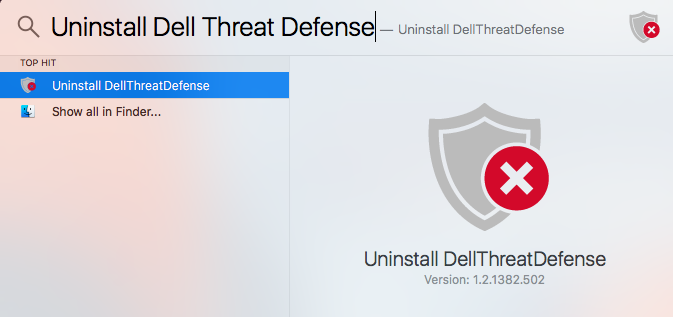
- Kaksoisnapsauta Poista DellThreatDefensen asennus.
- Näyttöön saattaa tulla kehote, jossa pyydetään salasanaa asennuksen poistamista varten. Anna Dell Threat Defense -järjestelmänvalvojan antama salasana, valitse OK ja siirry vaiheeseen 5. Lisätietoja salasanan asennuksen poistamisen ottamisesta käyttöön ja käytöstä poistamisesta on Dell Threat Defensen hallinta -kohdan Asetukset-osassa. Jos salasanakehotetta ei ilmene, siirry vaiheeseen 4.
- Vahvista Dell Threat Defensen asennuksen poisto valitsemalla Kyllä.
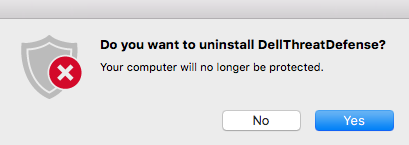
- Kirjoita paikallisen järjestelmänvalvojan käyttäjätunnus ja salasana ja aloita asennuksen poisto valitsemalla OK . Toiminto on rajoitettu ainoastaan järjestelmänvalvojien käyttöön, jotta tehokäyttäjät tai vieraat eivät poistaisi ohjelmaa.
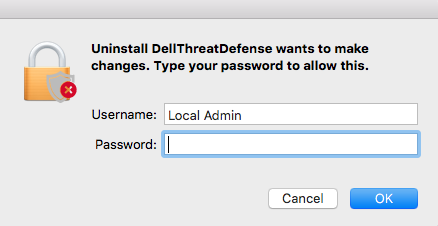
- Asennus on poistettu. Järjestelmää ei tarvitse käynnistää uudelleen.
Huomautus: Jos asennuksen poisto epäonnistuu, katso Dell Threat Defense -lokien kerääminen.
1.2.1372
- Hae Spotlightilla CylancePROTECTin asennuksen poistamista.
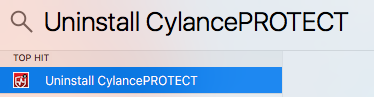
- Kaksoisnapsauta Poista CylancePROTECTin asennus.
- Näyttöön saattaa tulla CylancePROTECT-käyttöliittymäkehote, jossa pyydetään salasanaa asennuksen poistamista varten. Anna Dell Threat Defense -järjestelmänvalvojan antama salasana, valitse OK ja siirry vaiheeseen 5. Lisätietoja salasanan asennuksen poistamisen ottamisesta käyttöön ja käytöstä poistamisesta on Dell Threat Defensen hallinta -kohdan Asetukset-osassa. Jos salasanakehotetta ei ilmene, siirry vaiheeseen 4.
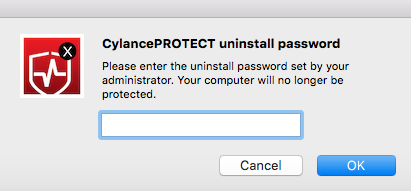
- Vahvista CylancePROTECTin asennuksen poisto valitsemalla Kyllä.
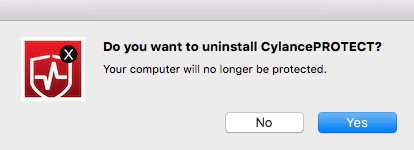
- Kirjoita paikallisen järjestelmänvalvojan käyttäjätunnus ja salasana ja aloita asennuksen poisto valitsemalla OK . Toiminto on rajoitettu ainoastaan järjestelmänvalvojien käyttöön, jotta tehokäyttäjät tai vieraat eivät poistaisi ohjelmaa.
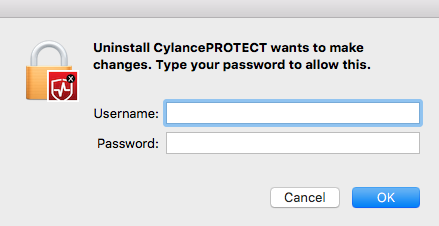
- Asennus on poistettu. Järjestelmää ei tarvitse käynnistää uudelleen.
Huomautus: Jos asennuksen poisto epäonnistuu, katso Dell Threat Defense -lokien kerääminen.
Jos haluat ottaa yhteyttä tukeen, katso luettelo Dell Data Securityn kansainvälisen tuen puhelinnumeroista.
TechDirectissä voit luoda teknisen tukipyynnön verkossa.
Lisätietoja ja resursseja on Dell Security Community Forum -keskustelufoorumilla.